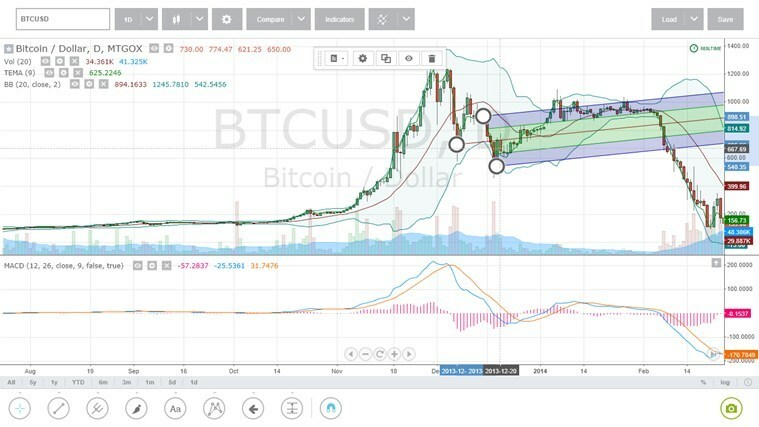Първо, архивирайте всички важни данни от вашите дискове
- Твърдото нулиране на вашия лаптоп на HP може да осигури ново начало и да облекчи често срещаните проблеми със софтуера, които може да влияят на неговата производителност.
- Можете да използвате Бутон за захранване, клавишни комбинации, менюто с настройки на Windows или опциите за възстановяване на системата, за да го направите.

хИНСТАЛИРАЙТЕ, КАТО КЛИКНЕТЕ ВЪРХУ ИЗТЕГЛЯНЕ НА ФАЙЛА
- Изтеглете Outbyte Driver Updater.
- Стартирайте го на вашия компютър за намиране на всички проблемни драйвери.
- След това щракнете Актуализиране и прилагане на избраното за да получите най-новите версии на драйвери.
- Програмата за актуализиране на драйвери OutByte е изтеглена от 0 читатели този месец.
Като извършите хардуерно нулиране на вашия лаптоп HP, можете да възстановите лаптопа си до неговото състояние настройките по подразбиране, ефективно изтриване на временни конфигурации и потенциално разрешаване на постоянни проблеми.
В това ръководство ще разгледаме бързи и надеждни методи с инструкции стъпка по стъпка, за да направите това и да подмладите вашия лаптоп HP и да подобрите цялостната му функционалност.
Как мога да рестартирам хардуерно моя лаптоп HP?
Преди да предприемете разширени стъпки за отстраняване на неизправности, трябва да обмислите извършването на следните проверки и действия:
- Архивирайте всички важни файлове, документи, снимки или други данни, които искате да запазите.
- Вашият лаптоп HP трябва да бъде свързан към стабилен източник на захранване.
- Изключете всички външни устройства като USB устройства, външни твърди дискове, принтери или всякакви други периферни устройства.
След като преминете през тях, преминете към методите, споменати по-долу.
1. Използвайте вградената опция за нулиране
- Стартирайте вашия лаптоп HP и натиснете Esc бутон неколкократно, докато се появи менюто за стартиране.
- Натиснете F11 за да влезете в опциите за възстановяване на системата.
- На Избери опция изберете екран Отстраняване на неизправности.

- На Отстраняване на неизправности страница, щракнете Нулирайте този компютър.

- Сега на Избери опция екран, изберете от Запази файловете ми или Премахнете всичко.

- Избирам Облачно изтегляне.

- Кликнете Следващия.

- Сега изберете Нулиране.

- Изчакайте процесът на възстановяване да завърши и вашият лаптоп ще бъде възстановен до фабричните си настройки.
2. Използвайте приложението Windows Settings
- Натиснете Windows + аз за да отворите Настройки ап.
- Отидете на Система, след това щракнете Възстановяване.

- Под Опции за възстановяване, намерете Нулирайте този компютър и щракнете Нулирайте компютъра.

- Избирам от Запази файловете ми или Премахнете всичко от следващия екран.

- На Как бихте искали да преинсталирате Windows страница, изберете Облачно изтегляне.

- Кликнете Следващия на Допълнителни настройки страница.

- Сега изберете Нулиране.

Изчакайте процесът на възстановяване да приключи и вашият лаптоп HP ще бъде възстановен до настройките по подразбиране.
- USB Shortcut Virus: Как да го премахнете за постоянно
- Идентификатор на събитие 5136: Обект на услугата за директории беше модифициран [Коригиране]
3. Извадете батерията, за да нулирате
Продължете с това решение само ако имате възможност безопасно да премахнете батерията
- Отстранете всички периферни устройства и изключете лаптопа на HP.
- Обърнете го и намерете капака на отделението за батерията.
- Използвайте отвертката, за да отстраните всички винтове, за да премахнете капака.
- Извадете батерията и сега натиснете и задръжте бутона за захранване за поне 15 секунди, за да източите остатъчния електрически заряд.
- Поставете правилно батерията, поставете капака и затегнете винтовете.
- Сега натиснете Мощност бутон за рестартиране на вашия лаптоп.
- След като компютърът се включи, ще получите черен екран с опции; избирам Стартирайте Windows нормално и натиснете Enter.

- Сега рестартирайте външните устройства, ако искате, след като вашият лаптоп се рестартира правилно.
И така, това са методи, които можете да използвате за твърдо нулиране на вашия лаптоп HP и разрешаване на проблеми и възстановяване на оптималната производителност и стабилност. Може да се наложи да инсталирате приложения на трети страни, драйвери и да промените други настройки, след като влезете в компютъра си.
Ако вие сте не може да нулира вашия Windows, съветваме ви да разгледате решенията, споменати в това информативно ръководство.
Моля, не се колебайте да ни предоставите всякаква информация, съвети и вашия опит с темата в секцията за коментари по-долу.
Все още изпитвате проблеми? Коригирайте ги с този инструмент:
СПОНСОРИРАНА
Някои проблеми, свързани с драйвера, могат да бъдат разрешени по-бързо чрез използване на персонализирано решение за драйвер. Ако все още имате проблеми с вашите драйвери, просто инсталирайте Програма за актуализиране на драйвери OutByte и веднага го стартирайте. По този начин, оставете го да актуализира всички драйвери и да коригира други проблеми с компютъра за нула време!